リレーションシップで関連付ければ、 複数の表をまとめて集計できます
ピボットテーブルでは、 マスターテーブルを設定して集計することもできます。
一つのマスターテーブルと、 複数の売上表を関連付ければ、 マスターテーブルの項目に従って各表のデータを集計できます。
|
|
| エクセル実践塾 > エクセル実践塾2016 |
リレーションシップで関連付ければ、 複数の表をまとめて集計できますピボットテーブルでは、 マスターテーブルを設定して集計することもできます。 一つのマスターテーブルと、 複数の売上表を関連付ければ、 マスターテーブルの項目に従って各表のデータを集計できます。
|
|
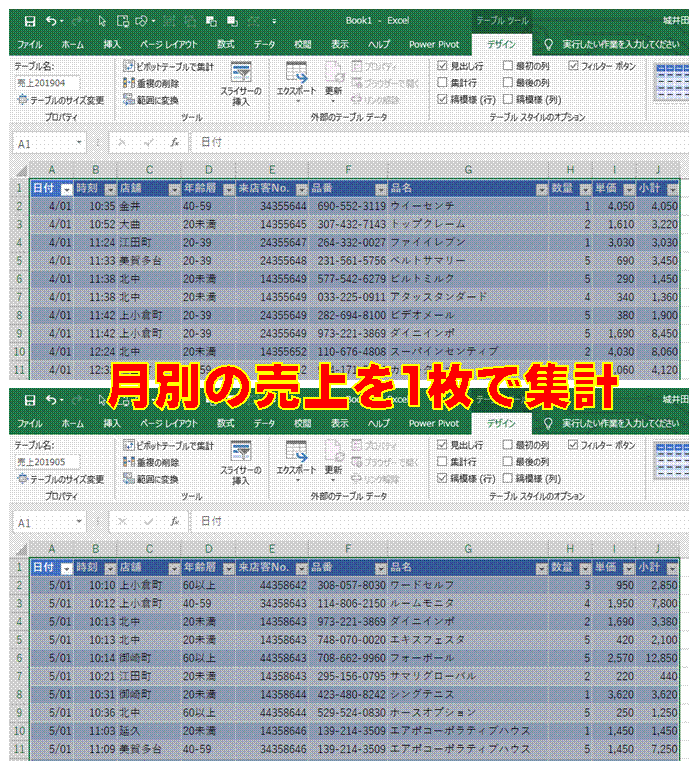
|
①作例のように、 月別で売上を記録している場合でも、 リレーションシップで関連付ければ、 一つのピボットテーブルで集計できます
|
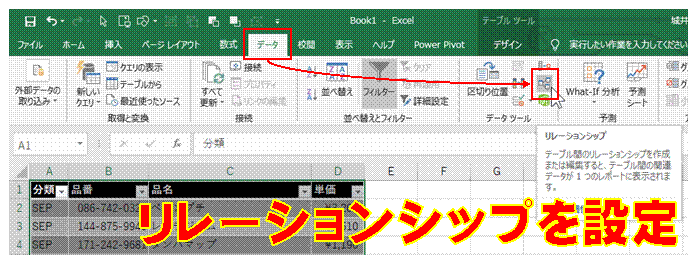
|
②「データ」タブの「リレーションシップ」で、 商品の一覧表テーブルを基点として、 各月の売上テーブルを関連付けます作例では、 テーブル化した商品の一覧表に、 「商品リスト」という名前をつけています
|
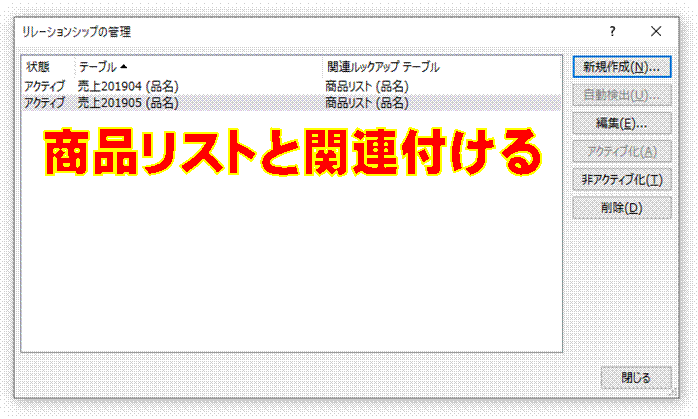
|
③関連ルックアップテーブル側に、 マスターテーブルを設定します
|

|
④テーブルツールの「デザイン」→「ピボットテーブルで集計」をクリックします
|
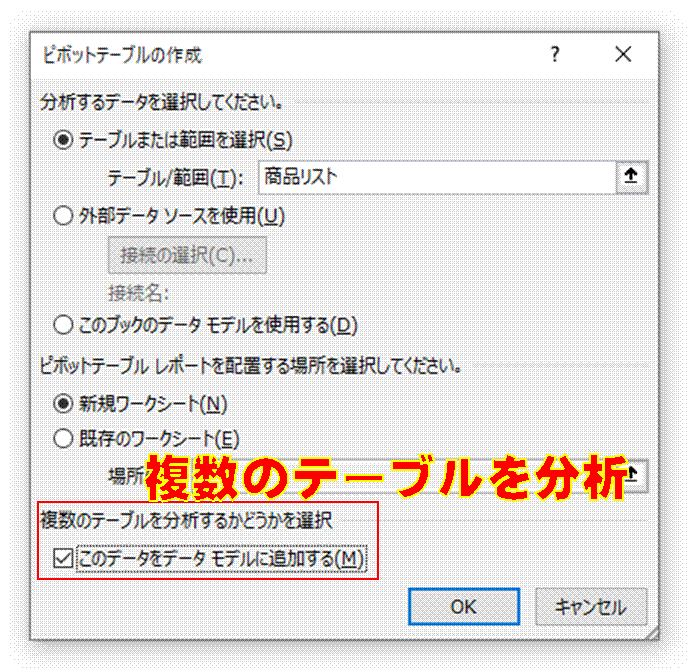
|
⑤「このデータをデータモデルに追加する」にチェックマークを付けます
|
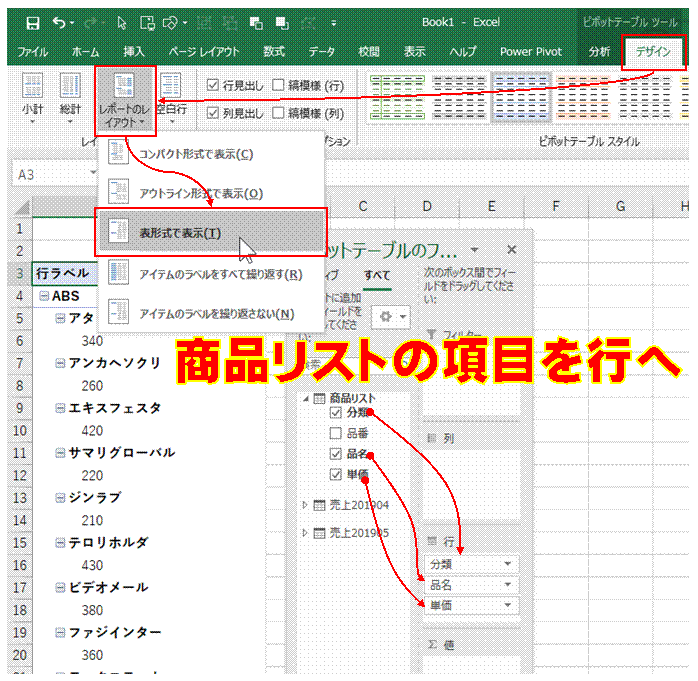
|
⑥「行」ボックスに、 マスターテーブルの項目フィールドを配置します
|
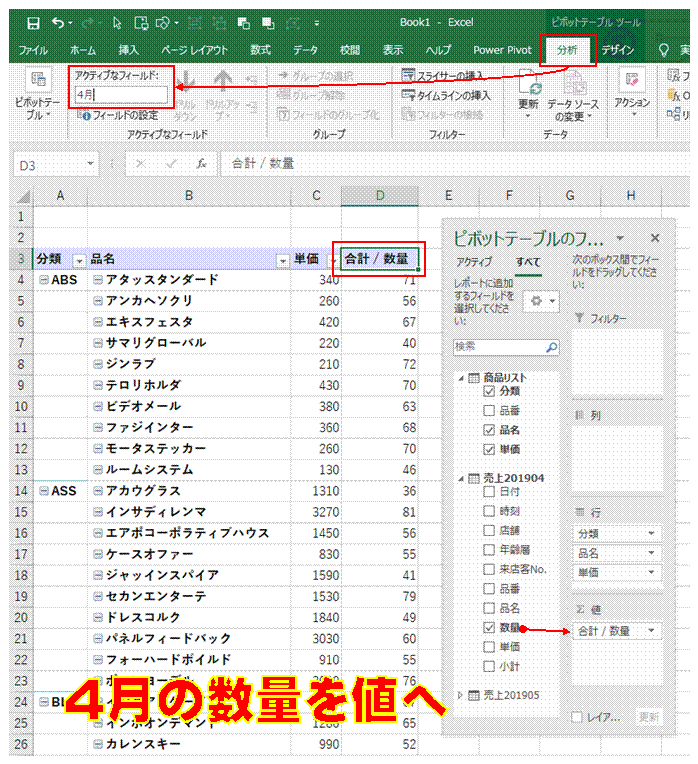
|
⑦1つ目の売上表から、 集計したいデータフィールドを、 「値」ボックスにドラッグします集計列の名前は、 ピボットテーブルツールの「分析」タブ→「アクティブなフィールド」で、 わかりやすい名前に変えられます。
|
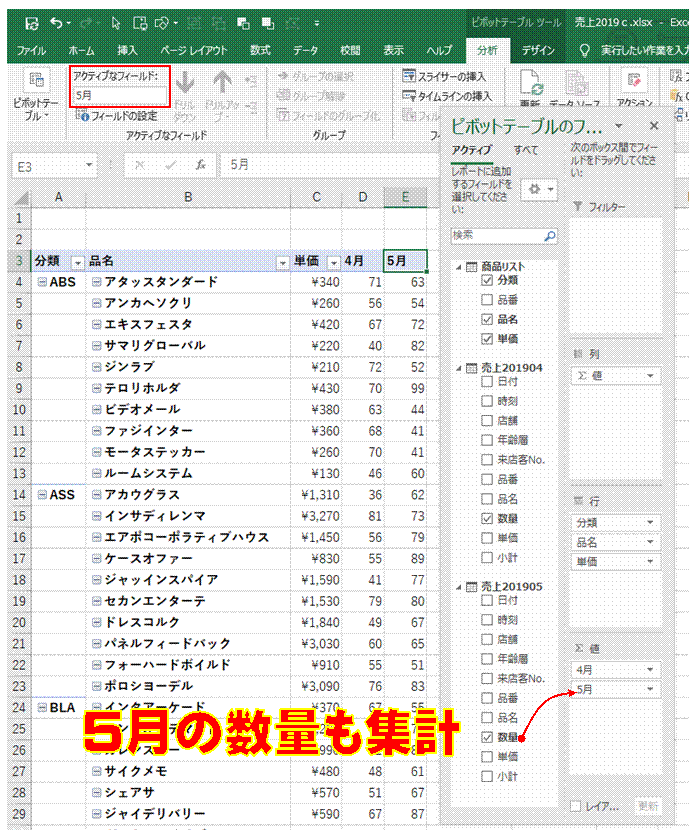
|
⑧2つ目の売上表から、 集計したいデータフィールドを、 「値」ボックスに追加します追加された集計列の名前をわかりやすいものに変えます。
|
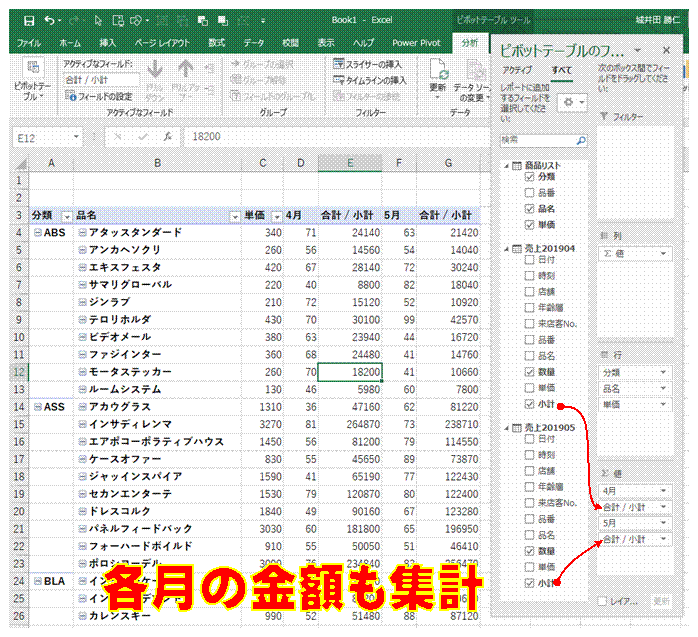
|
⑨各売上表の「小計」を追加して、 商品ごとの月別売上金額を求めることもできます
|

|
⑩総計は、 ピボットテーブルの外側のセルで計算します手入力したセル番地で数式を設定すれば、 他のセルへのコピーが容易となります。
|
|
| |
|
| |
|
| |
|
| |
|
| |
|
| |
|
| |
|
| |
|
| |
|
|
|
|
関連する他のページ |
|
ピボットテーブルで別の集計を行いたい
月~金曜日の売上の平均を求めたい
他の月の売上のABC分析も同様にして行いたい
カテゴリ別にABC分析したい
ABC分析したい
売上の構成比を求めたい
売上データから品別の売上を求めたい
各日の売上を簡単に集計したい
構成比率を表示した積み上げ棒グラフにしたい
ピボットテーブルで年代別に集計したい
数式を使わないで、男女別の個数を求めたい
表に含まれる担当者別の売上金額を合計したい②
表に含まれる担当者別の売上金額を合計したい①
担当者ごとの売上金額を合計したい」
仕入伝票と売上伝票を使って、月ごとで在庫管理したい①
同じシートに項目ごとの集計結果を表示したい
識別数字が7以上の製品をSUMIFS関数で合計したい
“オイル”と名のつく製品をのぞいて、SUMIFS関数でその個数を合計したい
“オイル”と名のつく製品名と、識別数字の両方の条件に合致するものを、SUMIFS関数で合計したい
指定した識別数字と製品名の両方に合致するものを合計したい
仕入伝票と売上伝票を使って、月ごとで在庫管理したい②
数式を使って年代別の集計を行いたい
重複値を無視して、伝票番号の個数が知りたい
配列数式を使って、年齢層ごとの来店数を求めたい
素数を探し出したい
マス計算の解答を作りたい
複数の検索データに合致するセル数を調べたい
階級ごとの度数を数式で求めたい
さらに条件を加えて、順位を求めたい
COUNTIFS関数の使えない2007より前のExcelでも利用できる表を作りたい
一つおきのセルの値を合計したい
マス計算を簡単に行いたい
他のシートのデータを転記して使いたい |